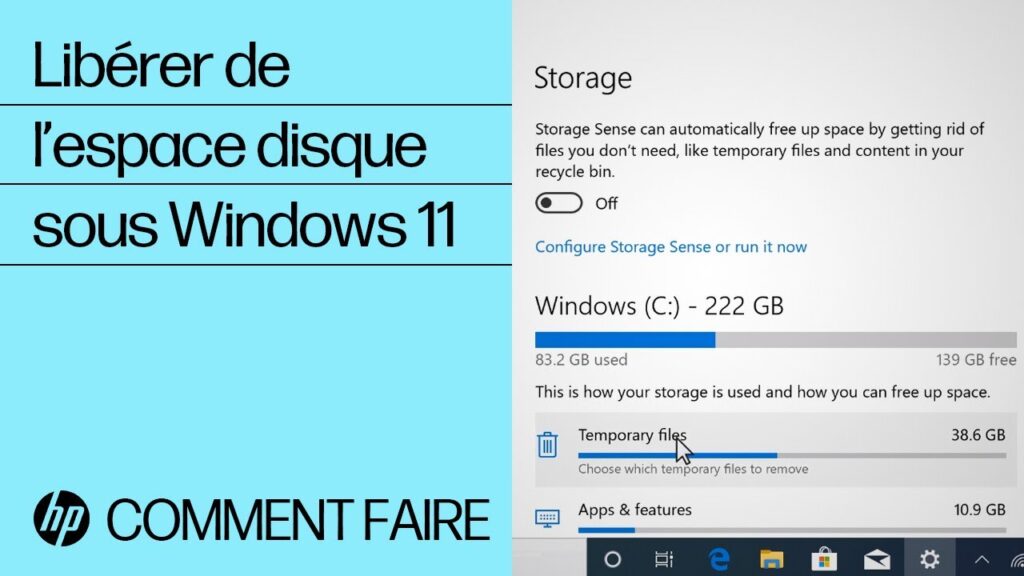Dans cet article, nous vous présenterons des astuces essentielles pour libérer de l’espace disque sur Windows 11. Découvrez comment optimiser votre système d’exploitation et supprimer les fichiers inutiles pour gagner en performances et en capacité de stockage. Misez sur l’efficacité avec nos conseils indispensables !
Libérez de l’espace disque rapidement avec Windows 11
Pour libérer de l’espace disque rapidement avec Windows 11, suivez ces étapes simples :
1. Supprimer les fichiers inutiles : utilisez l’outil Nettoyage de disque intégré à Windows 11 pour analyser votre système et supprimer les fichiers temporaires, les fichiers Internet temporaires, les fichiers de la Corbeille, etc.
2. Désinstaller les programmes indésirables : allez dans Paramètres > Applications > Applications et fonctionnalités pour voir la liste des programmes installés sur votre ordinateur. Désinstallez les programmes que vous n’utilisez plus pour libérer de l’espace disque.
3. Utiliser le stockage sous tension : Activez la fonctionnalité du stockage sous tension pour économiser de l’espace sur votre disque dur. Cette fonctionnalité déplace automatiquement les fichiers inutilisés vers le cloud, libérant ainsi de l’espace sur votre disque.
4. Déplacer les fichiers personnels vers un autre lecteur : si vous avez plusieurs lecteurs sur votre ordinateur, vous pouvez déplacer vos fichiers personnels, tels que les photos, les vidéos ou les documents, vers un autre lecteur pour libérer de l’espace sur le lecteur principal.
5. Utiliser un outil de nettoyage tiers : si les méthodes précédentes ne suffisent pas, vous pouvez utiliser un logiciel de nettoyage tiers tel que CCleaner pour nettoyer efficacement votre disque dur en supprimant les fichiers inutiles et les entrées de registre obsolètes.
En suivant ces conseils, vous pourrez rapidement libérer de l’espace disque sur votre ordinateur Windows 11.
Resoudre : La barre d’utilisation de l’espace disque ne s’affiche pas dans Windows 11 / 10
[arve url=”https://www.youtube.com/embed/rubyZe9z190″/]
Comment libérer de l’espace disque Windows 11 ?
Pour libérer de l’espace disque sur Windows 11, il existe plusieurs méthodes que vous pouvez essayer. Voici quelques-unes des solutions les plus courantes :
1. Nettoyer les fichiers inutiles : Windows 11 dispose d’un outil intégré appelé “Nettoyage de disque”, qui vous permet de supprimer les fichiers temporaires, les fichiers en cache et d’autres éléments inutiles. Pour y accéder, vous pouvez cliquer avec le bouton droit de la souris sur le lecteur que vous souhaitez nettoyer, sélectionner “Propriétés”, puis cliquer sur “Nettoyage de disque”.
2. Désinstaller les programmes non utilisés : Parfois, nous installons des programmes que nous n’utilisons pas ou plus. Vous pouvez libérer de l’espace en désinstallant ces logiciels inutiles. Pour cela, allez dans les paramètres de Windows, puis cliquez sur “Applications” et sélectionnez les programmes que vous souhaitez supprimer.
3. Utiliser l’outil de stockage : Windows 11 propose également un outil de gestion de stockage qui vous permet d’identifier les fichiers volumineux et les applications que vous n’utilisez pas souvent. Vous pouvez y accéder en allant dans les paramètres, puis en cliquant sur “Système” et en sélectionnant “Stockage”. À partir de là, vous pouvez facilement supprimer les fichiers indésirables ou déplacer des fichiers vers un autre lecteur.
4. Vider la corbeille : N’oubliez pas de vider régulièrement la corbeille de votre ordinateur, car les fichiers supprimés continuent d’occuper de l’espace disque tant qu’ils ne sont pas supprimés de la corbeille.
5. Déplacer des fichiers sur un autre support de stockage : Si vous disposez d’un autre disque dur ou d’un périphérique de stockage externe, vous pouvez déplacer certains fichiers volumineux vers cet autre support pour libérer de l’espace sur votre disque principal.
En utilisant ces méthodes, vous devriez pouvoir libérer de l’espace disque sur votre ordinateur Windows 11 et améliorer ainsi ses performances.
Comment faire un Nettoyage de disque sous Windows 11 ?
Pour effectuer un Nettoyage de disque sous Windows 11, vous pouvez suivre les étapes suivantes :
1. Ouvrez le menu Démarrer en cliquant sur l’icône Windows dans le coin inférieur gauche de l’écran.
2. Recherchez “Nettoyage de disque” dans la barre de recherche.
3. Cliquez sur l’application “Nettoyage de disque” qui apparaît dans les résultats de la recherche.
4. Sélectionnez le lecteur que vous souhaitez nettoyer, généralement le lecteur C: qui est le disque principal.
5. Cliquez sur “OK” pour analyser le lecteur et afficher les fichiers pouvant être supprimés.
6. Cochez les cases des fichiers à supprimer. Vous pouvez sélectionner des fichiers temporaires, des fichiers de la Corbeille, des fichiers de journaux système, etc.
7. Cliquez sur “OK” pour confirmer votre sélection.
8. Cliquez sur “Supprimer les fichiers” pour commencer le nettoyage. Soyez conscient que cette action est irréversible et supprimera définitivement les fichiers sélectionnés.
9. Attendez que le nettoyage soit terminé. Le temps nécessaire dépendra de la quantité de fichiers à supprimer.
Le Nettoyage de disque vous permettra de libérer de l’espace sur votre disque dur en supprimant les fichiers inutiles. Veillez à ne pas sélectionner accidentellement des fichiers importants. Si vous n’êtes pas sûr de ce que vous devez supprimer, il est préférable de ne pas cocher la case correspondante.
Note : Il est recommandé d’effectuer régulièrement un nettoyage de disque pour maintenir les performances et l’espace de stockage optimal de votre ordinateur.
Comment libérer de l’espace sur son disque local ?
Pour libérer de l’espace sur votre disque local, voici quelques étapes à suivre :
1. Supprimez les fichiers inutiles et temporaires : Faites un nettoyage régulier de votre ordinateur en supprimant les fichiers temporaires, les fichiers de la corbeille, les téléchargements inutilisés, les fichiers cachés, etc. Vous pouvez utiliser l’outil de nettoyage de disque intégré à Windows ou des logiciels tiers pour cette tâche.
2. Désinstallez les programmes inutilisés : Parcourez la liste des programmes installés sur votre ordinateur et désinstallez ceux que vous n’utilisez plus. Cela permettra de libérer de l’espace et d’améliorer les performances de votre système.
3. Vérifiez les fichiers volumineux : Recherchez les fichiers volumineux tels que les vidéos, les images ou les documents et supprimez ceux dont vous n’avez plus besoin. Vous pouvez également les déplacer vers un disque dur externe pour libérer de l’espace sur votre disque local.
4. Utilisez le stockage en ligne : Si vous avez des fichiers ou des documents importants, envisagez de les sauvegarder dans le cloud ou d’utiliser des services de stockage en ligne pour libérer de l’espace sur votre disque local.
5. Utilisez un logiciel de compression : Si vous avez des fichiers volumineux tels que des vidéos ou des images, vous pouvez utiliser un logiciel de compression pour réduire leur taille sans perdre en qualité. Cela peut vous aider à libérer de l’espace sur votre disque local.
En suivant ces étapes, vous devriez pouvoir libérer de l’espace sur votre disque local et optimiser les performances de votre système.
Quel espace disque pour Windows 11 ?
L’espace disque nécessaire pour l’installation de Windows 11 est d’environ 64 Go. Cependant, il est recommandé d’avoir au moins 128 Go d’espace disque disponible pour assurer un fonctionnement optimal du système d’exploitation. Il est important de garder à l’esprit que cette quantité d’espace peut varier en fonction des mises à jour et des applications installées. Il est donc préférable d’avoir une marge de manœuvre pour éviter les problèmes liés au manque d’espace de stockage sur votre ordinateur.
Comment puis-je libérer de l’espace disque dans Windows 11 ?
Pour libérer de l’espace disque dans Windows 11, vous pouvez suivre ces étapes:
1. Nettoyer les fichiers temporaires: Utilisez l’outil de nettoyage de disque intégré pour supprimer les fichiers temporaires inutiles.
2. Désinstaller les programmes inutilisés: Accédez au panneau de configuration et désinstallez les programmes que vous n’utilisez pas.
3. Supprimer les fichiers volumineux: Recherchez les fichiers volumineux tels que les vidéos, les images ou les documents et supprimez ceux qui ne sont plus nécessaires.
4. Utiliser le stockage en ligne: Transférez certains fichiers vers le stockage en ligne tel que OneDrive ou Google Drive pour libérer de l’espace sur votre disque dur.
5. Optimiser l’utilisation du disque: Utilisez l’outil de défragmentation de disque intégré pour optimiser l’utilisation de l’espace disque.
6. Effacer le cache et les données temporaires: Supprimez le cache des navigateurs web et des applications pour récupérer de l’espace disque.
7. Vérifier les fichiers de la corbeille: Assurez-vous de vider régulièrement votre corbeille pour libérer de l’espace.
N’oubliez pas de sauvegarder vos fichiers importants avant de procéder à toute suppression ou manipulation de l’espace disque.
Quelles sont les étapes pour supprimer des fichiers inutiles dans Windows 11 ?
Voici les étapes à suivre pour supprimer des fichiers inutiles dans Windows 11 : 1. Ouvrez l’Explorateur de fichiers.
2. Cliquez avec le bouton droit sur le disque dur que vous souhaitez nettoyer, puis sélectionnez “Propriétés”.
3. Dans l’onglet “Général”, cliquez sur “Nettoyage de disque”.
4. Sélectionnez les fichiers que vous souhaitez supprimer, tels que les fichiers temporaires, les fichiers de la corbeille et les fichiers système obsolètes.
5. Cliquez sur “OK” pour lancer le nettoyage.
6. Vous pouvez également utiliser des outils de nettoyage tiers pour supprimer d’autres fichiers inutiles, tels que CCleaner.
7. Assurez-vous de vérifier les fichiers à supprimer avant de les effacer définitivement.
8. Répétez ces étapes régulièrement pour maintenir votre système propre et optimisé.
Existe-t-il des outils intégrés dans Windows 11 pour libérer de l’espace disque facilement ?
Oui, Windows 11 dispose d’outils intégrés pour libérer facilement de l’espace disque. Parmi ces outils, on peut citer Storage Sense qui permet de supprimer automatiquement les fichiers temporaires et inutiles, ainsi que Nettoyage de disque qui permet de supprimer manuellement les fichiers indésirables. Ces fonctionnalités sont très pratiques pour optimiser l’espace de stockage sur votre ordinateur.
Quelles sont les conséquences de la suppression des fichiers temporaires dans Windows 11 ?
La suppression des fichiers temporaires dans Windows 11 peut entraîner une diminution des performances du système et des problèmes de fonctionnement des applications. Les fichiers temporaires sont utilisés par le système d’exploitation et les applications pour stocker des données temporaires, telles que les caches Internet, les fichiers d’installation, les mises à jour, etc. En supprimant ces fichiers, on risque de supprimer des données nécessaires au bon fonctionnement du système. Il est donc recommandé de procéder à cette suppression avec précaution et de manière régulière afin d’éviter tout problème.
Y a-t-il des paramètres spécifiques à vérifier pour optimiser l’espace disque dans Windows 11 ?
Oui, il y a plusieurs paramètres spécifiques à vérifier pour optimiser l’espace disque dans Windows 11. Il est recommandé de supprimer les fichiers temporaires et les fichiers inutiles, d’utiliser l’outil de nettoyage de disque intégré, de désinstaller les programmes inutilisés, de compresser les fichiers peu utilisés et de déplacer les fichiers volumineux vers un autre disque ou support de stockage externe. Ces actions permettront de libérer de l’espace disque et d’améliorer les performances du système.
Comment puis-je nettoyer le cache du navigateur dans Windows 11 pour gagner de l’espace disque ?
Pour nettoyer le cache du navigateur dans Windows 11 et libérer de l’espace disque, vous devez ouvrir le navigateur web que vous utilisez. Ensuite, accédez aux paramètres ou aux options du navigateur. Recherchez l’option qui vous permet de supprimer les données de navigation ou de nettoyer le cache. Cliquez sur cette option pour commencer le processus de nettoyage. Une fois terminé, vous pourrez constater une augmentation de l’espace disque disponible sur votre ordinateur.
Quelle est la différence entre la suppression manuelle des fichiers et l’utilisation d’un logiciel de nettoyage de disque dans Windows 11 ?
La différence entre la suppression manuelle des fichiers et l’utilisation d’un logiciel de nettoyage de disque dans Windows 11 réside dans le processus. La suppression manuelle nécessite que l’utilisateur recherche et supprime individuellement les fichiers indésirables, ce qui peut être fastidieux et prendre du temps. En revanche, l’utilisation d’un logiciel de nettoyage de disque automatise ce processus en analysant le disque dur et en identifiant les fichiers inutiles ou temporaires. Ce logiciel offre également des fonctionnalités supplémentaires telles que la suppression des cookies, la correction des erreurs de registre et la compression des fichiers, permettant ainsi d’optimiser davantage les performances du système.
Est-il possible de compresser les fichiers dans Windows 11 pour économiser de l’espace disque ?
Oui, il est possible de compresser les fichiers dans Windows 11 pour économiser de l’espace disque.
Comment puis-je désinstaller des applications inutiles dans Windows 11 pour libérer de l’espace ?
Pour désinstaller des applications inutiles dans Windows 11 et libérer de l’espace, vous pouvez suivre ces étapes :
1. Cliquez sur le bouton “Démarrer” dans la barre des tâches.
2. Sélectionnez les paramètres (icône en forme d’engrenage).
3. Cliquez sur “Applications” dans le menu des paramètres.
4. Sélectionnez l’onglet “Applications et fonctionnalités”.
5. Recherchez l’application que vous souhaitez désinstaller dans la liste des applications installées.
6. Cliquez sur l’application et sélectionnez “Désinstaller”.
7. Confirmez la désinstallation lorsque cela vous est demandé.
8. Répétez ces étapes pour désinstaller toutes les applications inutiles.
En réalisant ces étapes, vous pourrez libérer de l’espace sur votre ordinateur en supprimant les applications dont vous n’avez pas besoin.
Existe-t-il des fonctionnalités supplémentaires dans Windows 11 pour optimiser l’espace disque ?
Oui, Windows 11 propose certaines fonctionnalités supplémentaires pour optimiser l’espace disque. Il inclut un nouvel outil de compression des fichiers appelé “CompactOS” qui permet de réduire la taille de certains fichiers système et ainsi économiser de l’espace. De plus, il offre également une fonction de nettoyage automatique qui supprime les fichiers temporaires ou inutiles pour libérer de l’espace.
En conclusion, il est important de libérer régulièrement de l’espace disque dans votre système Windows 11 pour optimiser les performances de votre ordinateur. En utilisant les astuces mentionnées dans cet article, vous pouvez rapidement identifier les fichiers et les dossiers qui occupent le plus d’espace sur votre disque dur et les supprimer en toute sécurité. N’oubliez pas de vider régulièrement la corbeille et de désinstaller les programmes inutilisés pour libérer encore plus d’espace. Prenez soin de créer des sauvegardes régulières de vos fichiers importants avant de les supprimer, au cas où vous auriez besoin de les restaurer ultérieurement. Avec un peu d’entretien régulier, vous pouvez maintenir un espace disque libre suffisant pour assurer le bon fonctionnement de votre système Windows 11.